Съдържание:
Подготвителни работи
Непосредствено преди да преминете към настройката на рутера Tenda N301, ще трябва да извършите няколко прости действия, свързани с свързването и избора на място за това мрежово оборудване. Разопаковайте устройството и го свържете с компютъра. Ако извършвате тази операция за първи път, представените на следващата връзка инструкции могат да се окажат изключително полезни.
Повече информация: Свързване на рутера с компютър

По време на свързването е необходимо да се определи и още един фактор — разположението на рутера в апартамента или къщата. Ако компютрите ще се свързват с него само чрез LAN-кабел, няма значение къде ще бъде поставен, но при свързване по Wi-Fi това играе важна роля, особено в голямо помещение.
В материала, в който разказваме за усилването на сигнала на рутера, има нагледно обяснение как избраното място влияе на качеството на сигнала и какви електронни уреди могат да повлияят на неговото влошаване. Запознайте се с тази информация, ако все още не сте успели да подберете място за инсталиране на Tenda N301 или желаете да направите това по-умно.
Повече информация: Усилване на сигнала на рутера сами
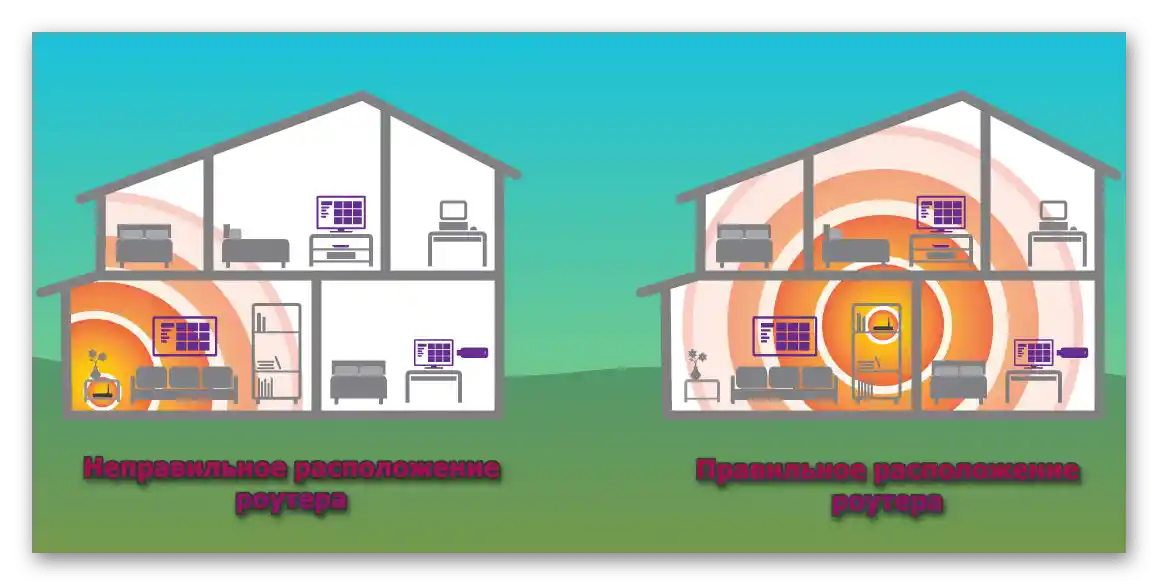
Авторизация в уеб интерфейса
Входът в уеб интерфейса на рутера е още един важен момент, който трябва да се извърши преди основния етап на конфигуриране. Факт е, че именно в това меню се извършва по-нататъшната настройка, затова е толкова важно да се разбере как да се влезе правилно в него. За целта трябва да се определи логин, парола и адрес, който се въвежда в уеб браузъра.На тази тема е посветено отделно ръководство на нашия сайт, където се разказва за наличните методи за търсене на информация.
По-подробно: Определяне на логин и парола за вход в уеб-интерфейса на рутера
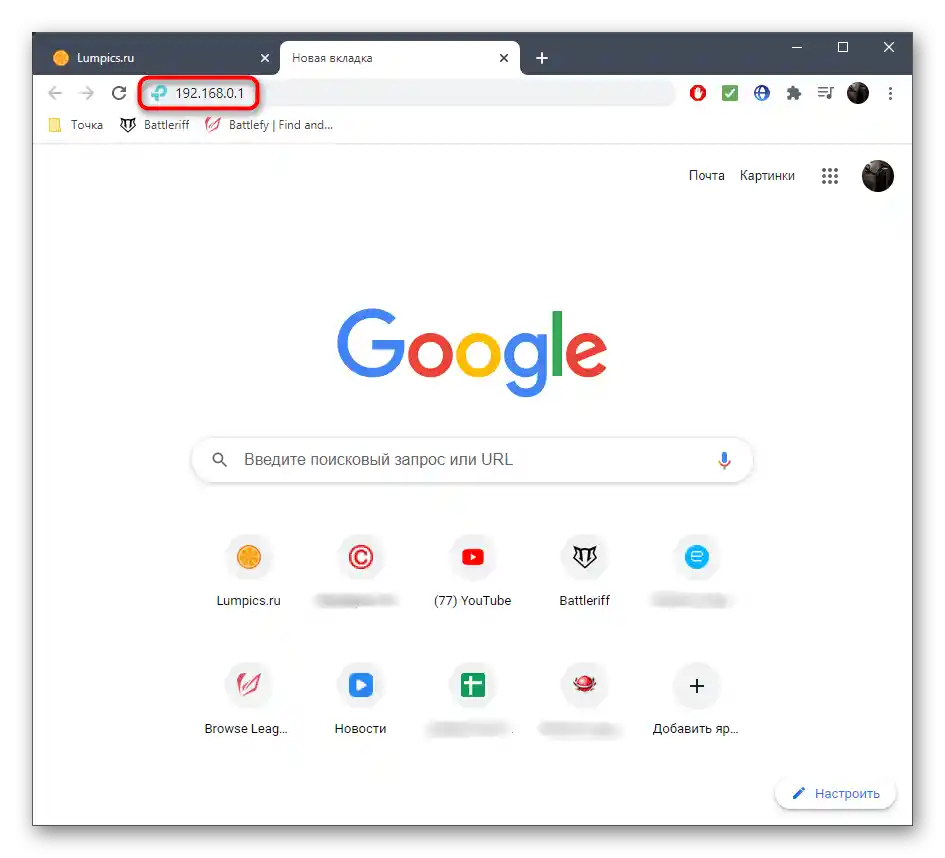
Ръчна настройка на рутера Tenda N301
След като прочетете и реализирате всички описани по-горе етапи, можете смело да преминете към конфигуриране на маршрутизатора Tenda N301. Разделихме целия процес на последователни етапи с цел опростяване на разбирането на конфигурирането. Допълнително уточняваме, че инструкцията е базирана на последната версия на уеб-интерфейса, където все още липсва Мастър за бързо настройване, затова действията ще трябва да се извършват ръчно, което малко усложнява операцията, но все пак е напълно възможно дори за начинаещ.
Стъпка 1: Свързване към мрежата (WAN)
Първият етап от общото конфигуриране на рутера е свързването му към мрежата на доставчика, от което зависи достъпът до интернет. Цялата сложност на този етап се състои в необходимостта от получаване на информация от доставчика на интернет услуги, ако той не предоставя специални инструкции за настройка на връзката. Но нека да разгледаме всичко по ред, като разгледаме всеки съвременен протокол.
- След успешна авторизация в уеб-интерфейса на Tenda N301, преминете към раздела "Настройки на интернет".
- Свържете се с техническата поддръжка на доставчика или самостоятелно намерете инструкции на сайта или в договора, за да разберете какъв тип връзка използва. Нека започнем със статичен IP адрес. За настройка на този протокол отбележете съответния пункт.
- Задайте предоставения от доставчика IP адрес, маска на подсет, шлюз по подразбиране и DNS сървъри.Преди да запазите, задължително проверете информацията, тъй като грешка дори в една цифра може да предизвика проблеми с връзката.
- Ако става въпрос за протокол на динамичен IP адрес, който в момента е най-популярен именно заради простотата на свързването, поставете отметка на пункта "Dynamic IP".
- Не е необходимо да правите никакви редакции в този протокол, за което ще бъде посочено в прозореца на уеб интерфейса, затова просто приложете останалите промени, изчакайте няколко минути, докато рутерът се рестартира напълно, а след това проверявайте достъпа до мрежата.
- В Руската федерация все още е популярен протоколът PPPoE, а за неговата активация доставчикът присвоява на всеки клиент потребителско име и парола. Намерете тези данни в получената документация или се свържете директно с поддръжката. В менюто за настройки въведете своите данни и запазете промените.
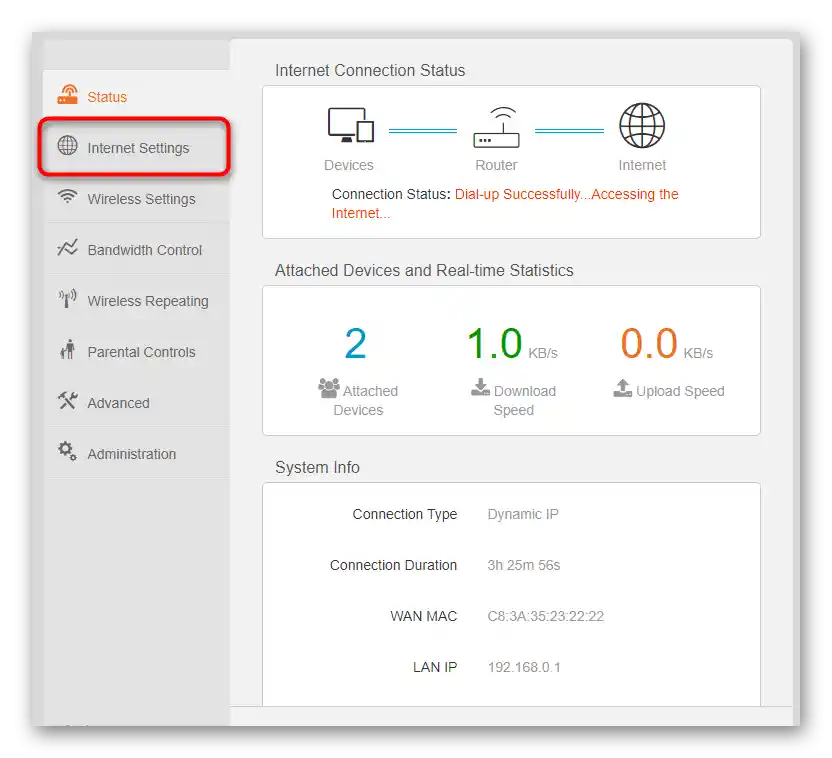
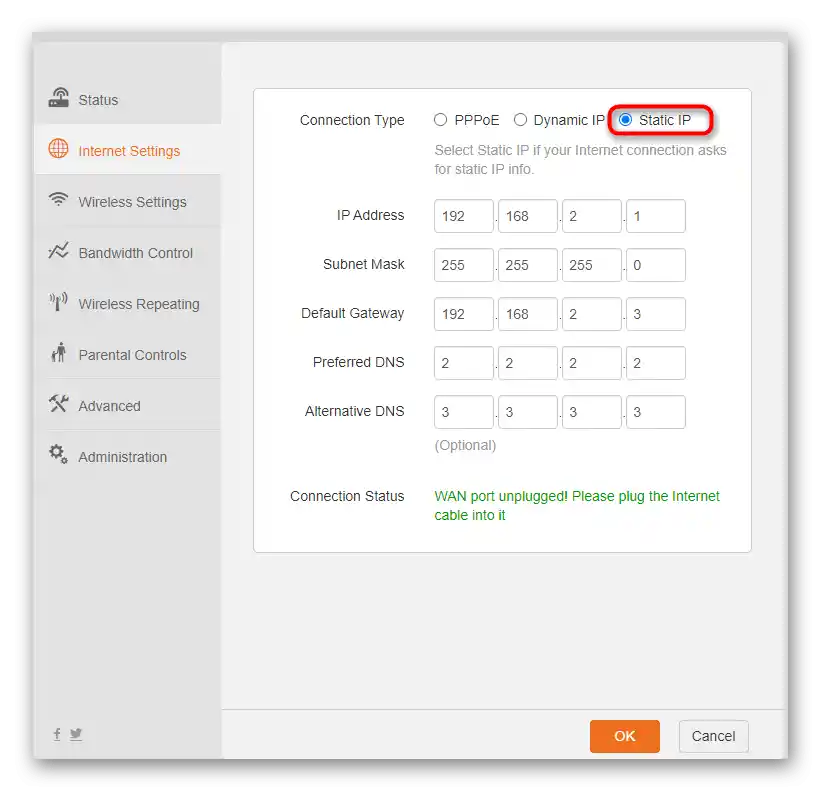
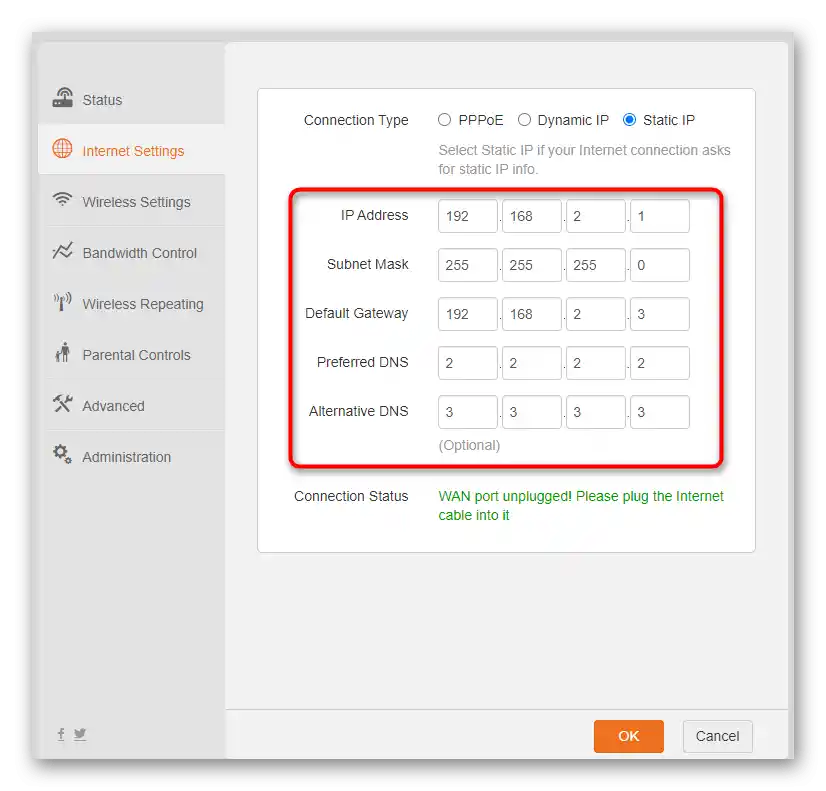
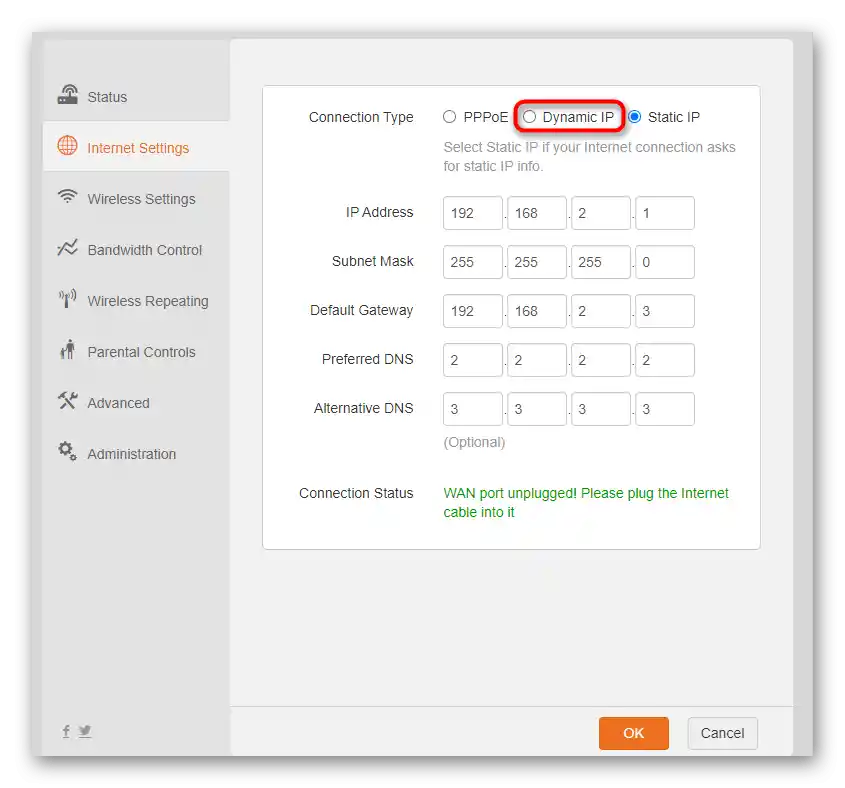
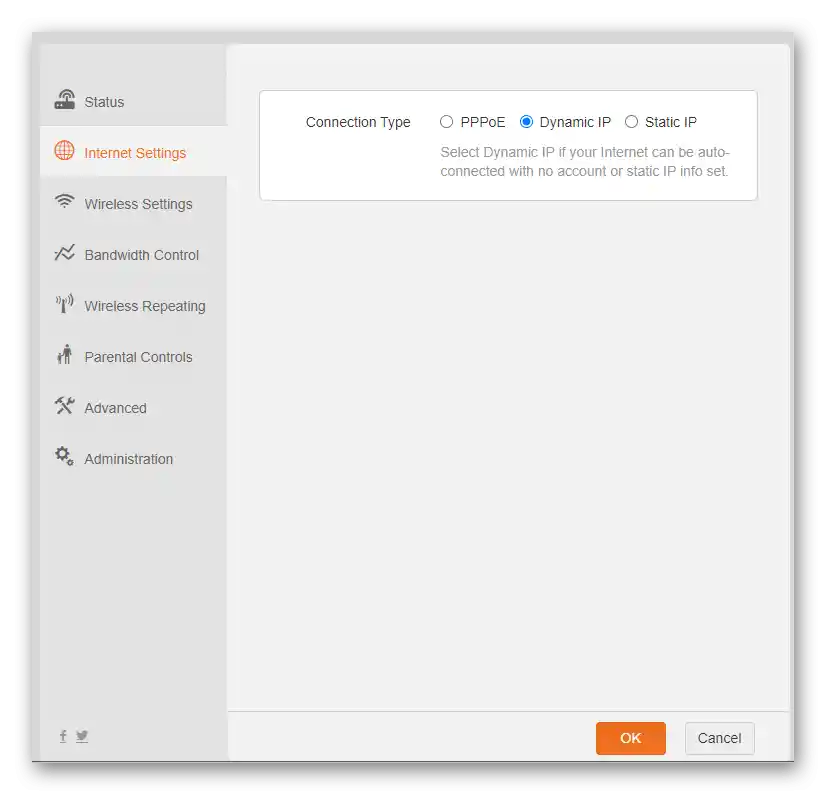
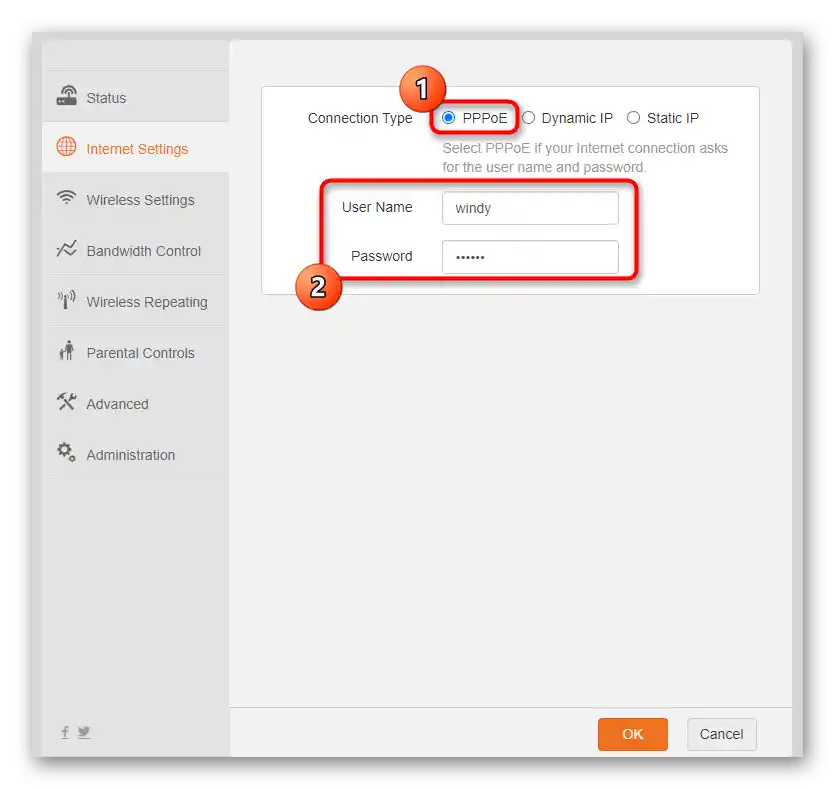
След като изпълните този етап на конфигуриране, рутерът трябва да бъде рестартиран, след което достъпът до мрежата трябва да бъде получен, при условие че всички действия са извършени правилно. Отворете всеки уеб браузър и проверете как се отварят сайтовете. Ако случайно възникнат проблеми с отварянето на всички сайтове, отново се върнете в това меню и се уверете в коректността на избраните настройки. За сигурност се обадете на техническата поддръжка и помолете да проверят вашата линия.
Стъпка 2: Безжична мрежа (Wi-Fi)
В съвременния свят практически във всяко жилище или дом има поне едно устройство, свързващо се с рутера чрез Wi-Fi, било то лаптоп, таблет, смартфон или дори персонален компютър с допълнително закупен адаптер. В такъв случай задължително трябва да настроите безжичната мрежа чрез уеб интерфейса на Tenda N301, за което изпълнете следното:
- Отворете раздела "Wireless Settings", като кликнете на този бутон в лявото меню.
- Активирайте безжичната мрежа, премествайки съответния плъзгач.
- Започнете настройката на Wi-Fi, като започнете с промяна на името на мрежата, с което тя ще се показва в списъка с налични.Запознайте се с уникалната функция на Tenda, която позволява да скриете мрежата, прочитайки нейното описание и активирайки/деактивирайки я при необходимост.
- Разгънете падащото меню "Security Mode" и изберете препоръчания тип защита на безжичната точка за достъп.
- Задайте парола, състояща се от минимум осем символа. Тя ще бъде необходима за всяко устройство при първоначалното свързване с Wi-Fi.
- Слезте до блока "Wi-Fi Signal Strength" и се уверете, че маркерът е поставен до опцията "High". Тази настройка отговаря за мощността на предавателя. Ако тя е на ниско ниво, обхватът на покритие значително намалява, затова е важно да осигурите най-добрия сигнал.
- Ако искате точката за достъп да работи само в определено време, настройте график. Първо активирайте го, след това задайте разрешеното време и дни, в които можете да се свързвате с мрежата, отбелязвайки всеки от тях с отметка.
- WPS — функция, която позволява свързване с рутера без въвеждане на парола, като натиснете специално отреден бутон на корпуса или въведете PIN-код. В разглеждания раздел активирайте този режим, и в бъдеще новото оборудване няма да има проблеми с връзката. Технологията е налична почти във всеки съвременен рутер, затова е важно да знаете всички нейни тънкости и правила за използване, тъй като това значително улеснява процеса на свързване с безжичната мрежа. Разширена информация за WPS можете да прочетете в друга статия на нашия сайт по линка по-долу.
Прочетете също: Что е WPS и защо е нужен на рутера
- Не е необходимо да променяте параметрите на Wi-Fi, но ако някога се наложи да зададете честота на канала или да промените номера му, обърнете се към същия раздел в уеб интерфейса, не забравяйте да запазите новите настройки.
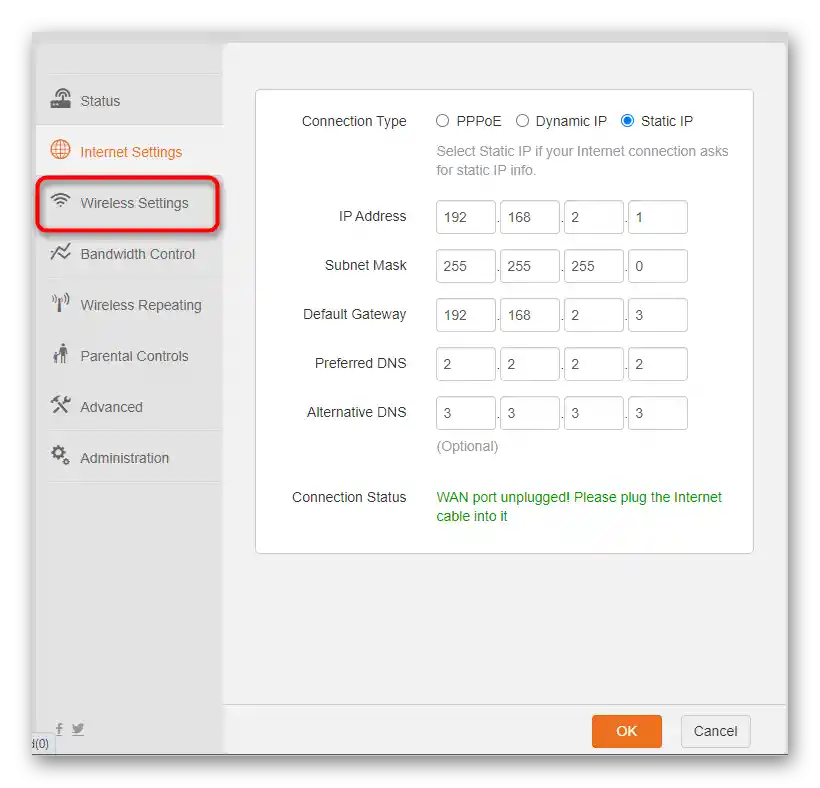
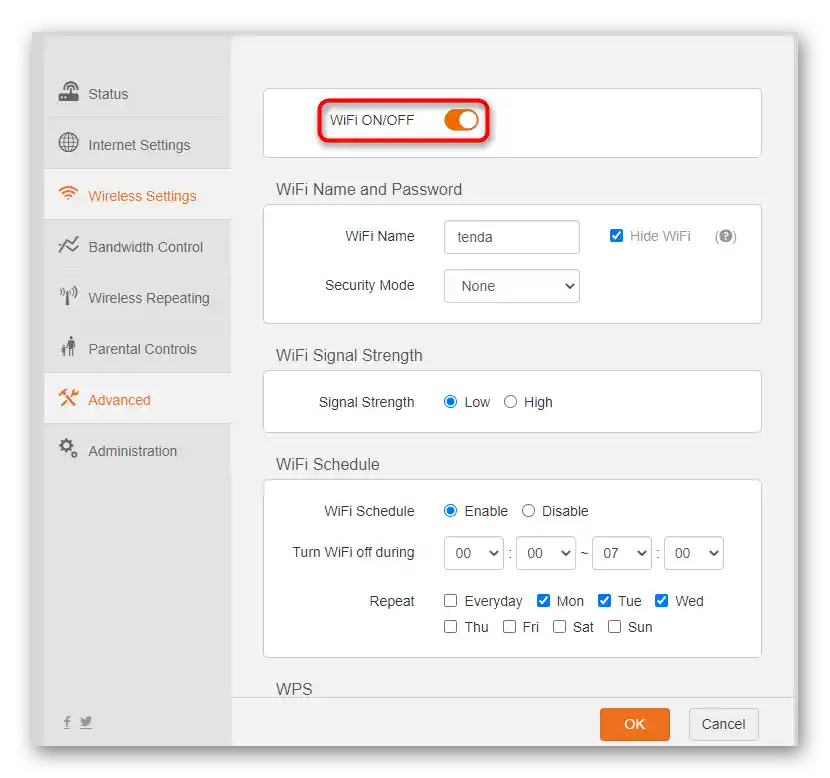
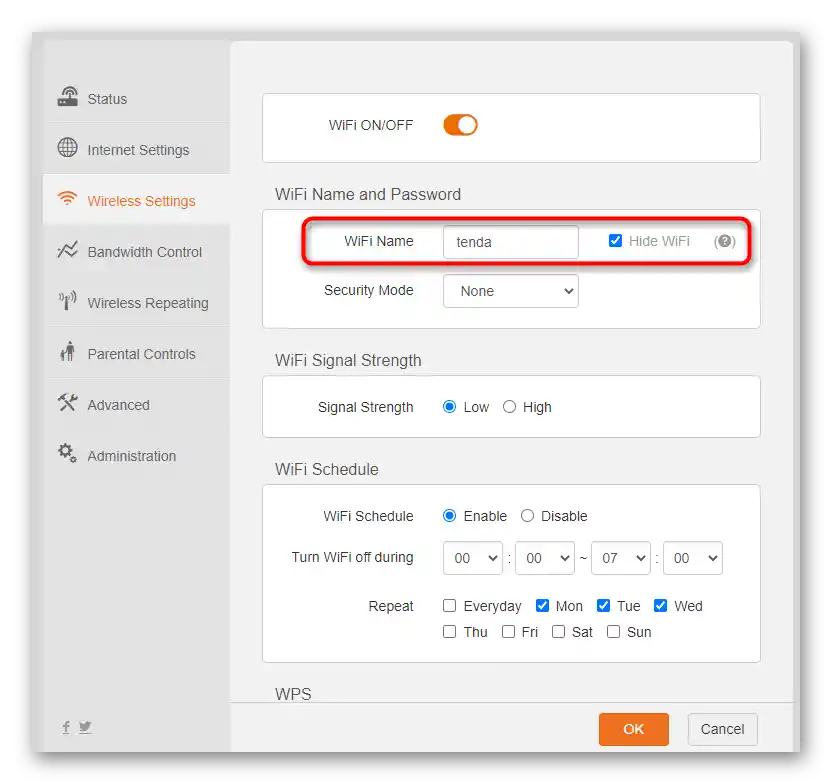
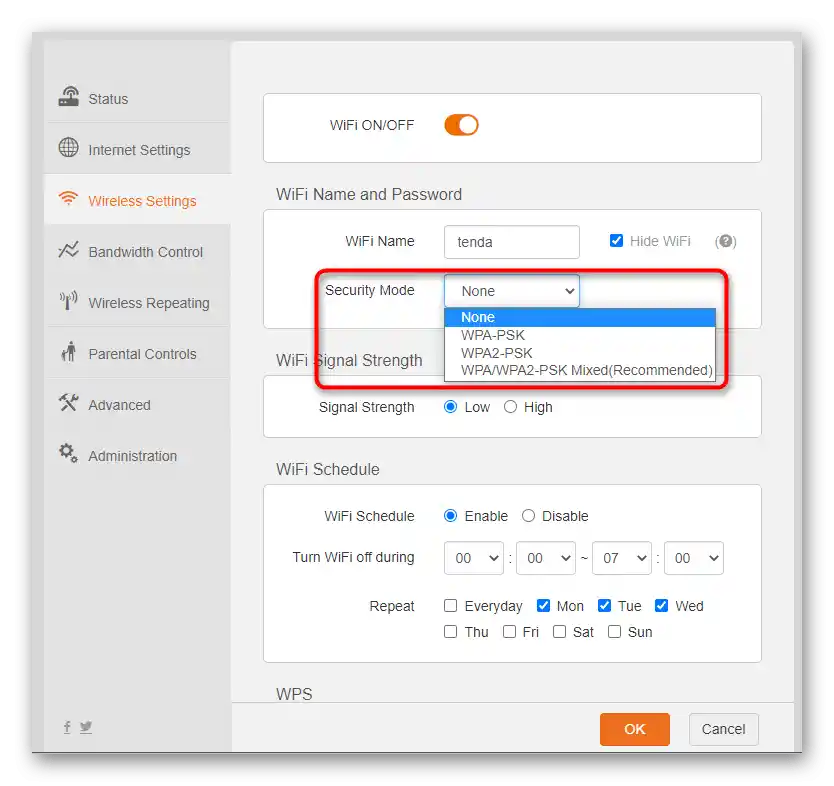
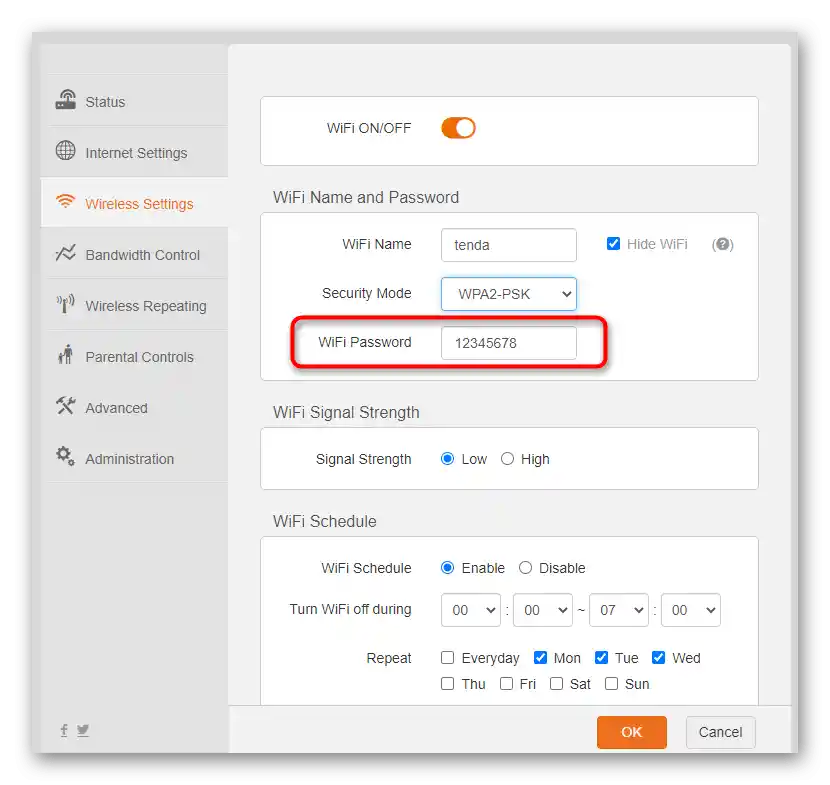
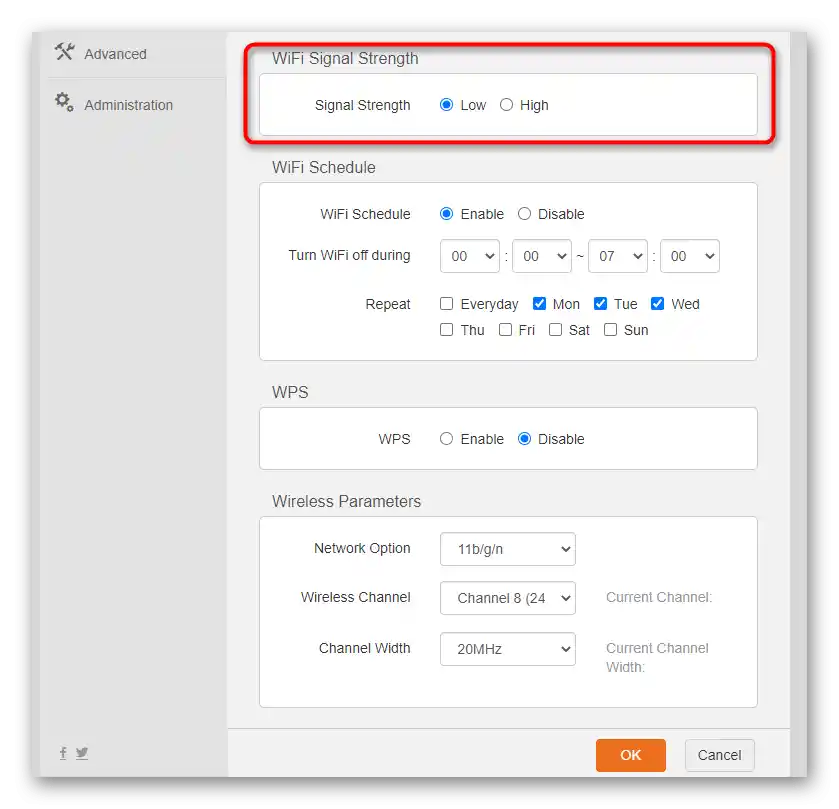
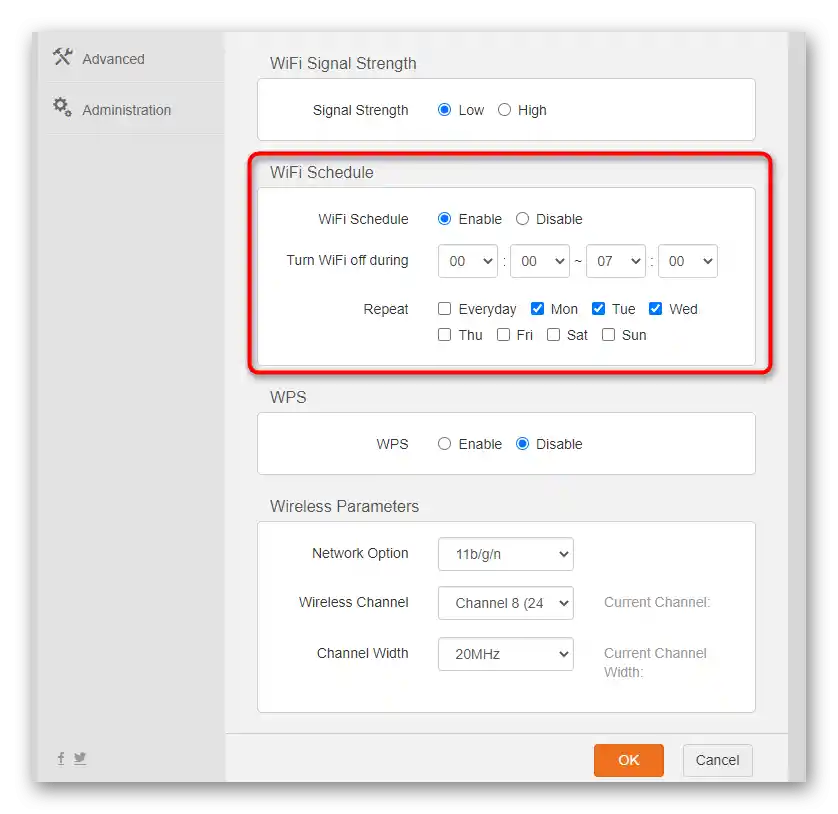
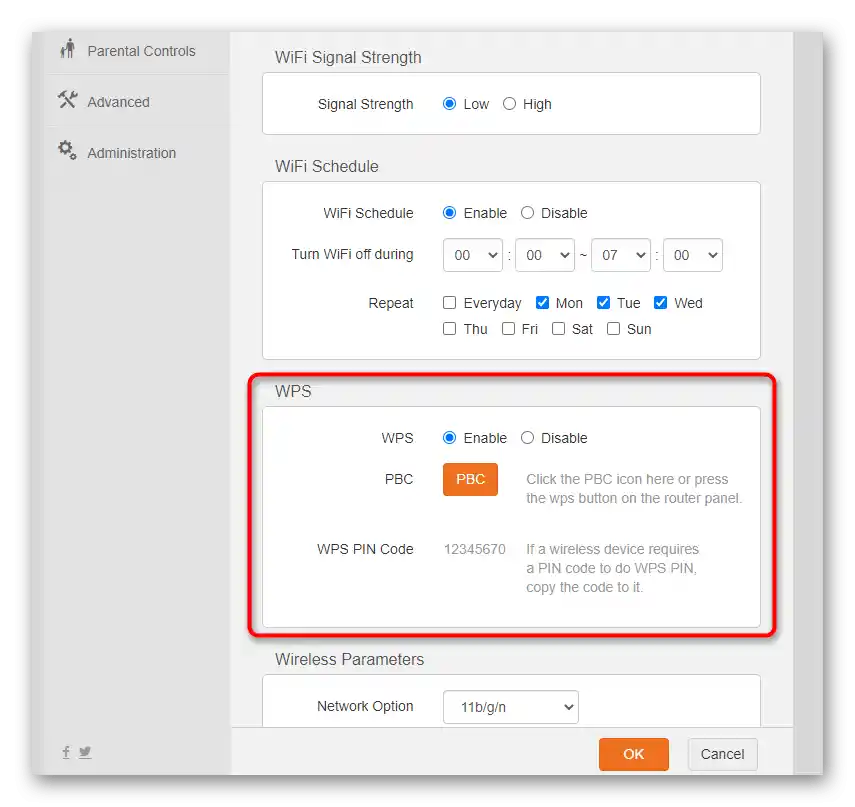
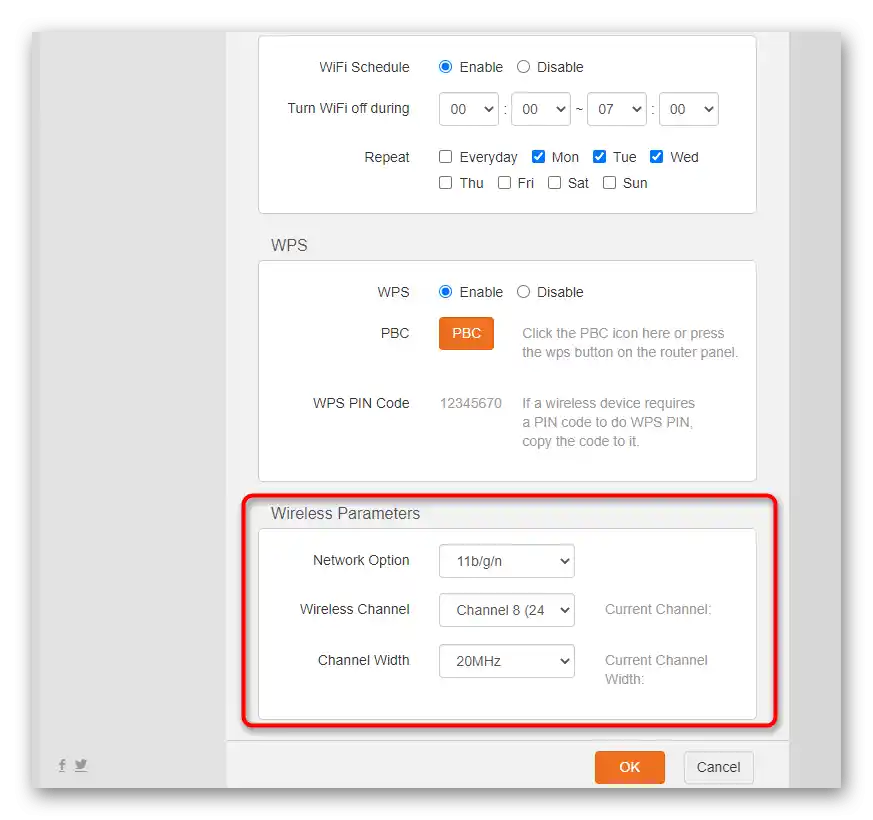
За проверка на настройките на безжичната точка за достъп подгответе смартфон, таблет или лаптоп, отворете списъка с налични мрежи и се свържете с току-що създадената, въвеждайки зададената парола. Веднага след свързването можете да използвате интернет в нормален режим.Ако преди не сте се сблъсквали с свързването на рутер към телефон или лаптоп чрез безжична мрежа, следващите инструкции ще помогнат да разберете как да изпълните задачата правилно.
Повече информация:
Свързване на лаптоп към Wi-Fi чрез рутер
Свързване на телефон към рутер чрез Wi-Fi
Стъпка 3: Управление на свързаните устройства
В Tenda N301 има меню, предназначено за контрол на свързаните устройства, затова решихме накратко да споменем и него, разказвайки за наличните възможности за конфигуриране, което е особено актуално за тези, които наистина контролират всяко оборудване.
- За да започнете мониторинг и управление, отворете раздела "Bandwidth Control".
- Обърнете внимание на иконата на молив, която е предназначена за преименуване на свързаните устройства. Всички те имат свой, неизменяем MAC адрес, затова преименуваният компютър или смартфон винаги ще се показва тук с такова име. Благодарение на това няма да се объркате при по-нататъшното управление.
- Следващата възможност за конфигуриране е задаване на лимит на скоростта за изтегляне, което ще бъде полезно в ситуации, когато към рутера са свързани няколко компютъра и всеки потребител иска да изтегли нещо от интернет. Изключете лимита или го настройте така, както ви е нужно, задавайки персонално ограничение за всяко устройство.
- Ако е необходимо, променяйте плъзгача до името на устройствата, за да изключите някое от тях от мрежата. Просто имайте предвид, че след това те ще трябва да се свържат отново, а вие няма да можете ръчно да осъществите връзка чрез същото меню.
- Последната категория в това меню е блокираните устройства. Управлявайте ги, разширявайки този списък, или изтривайте преди добавено оборудване.
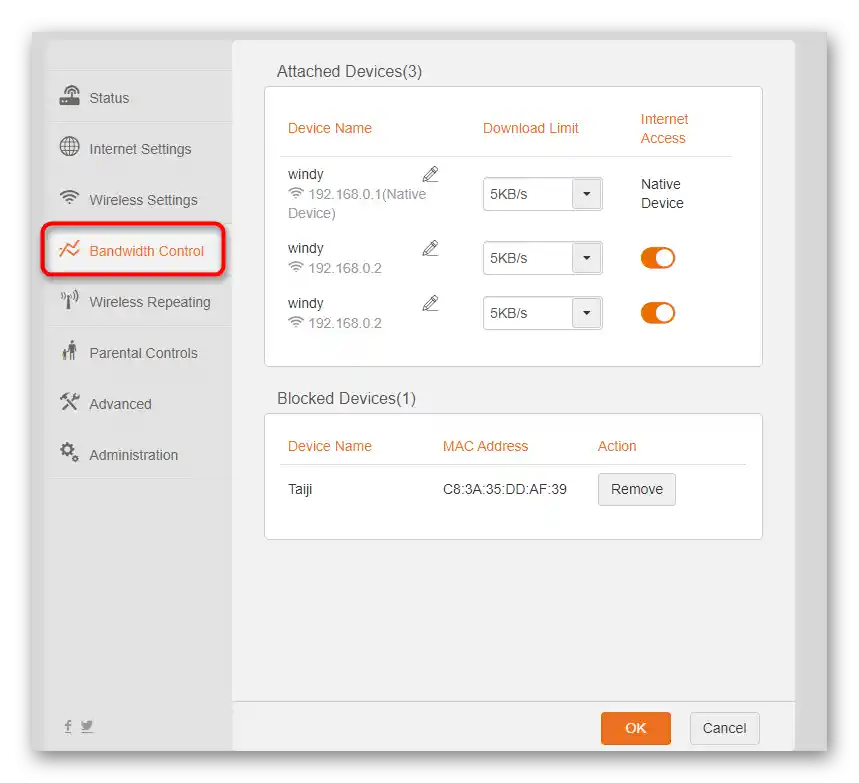
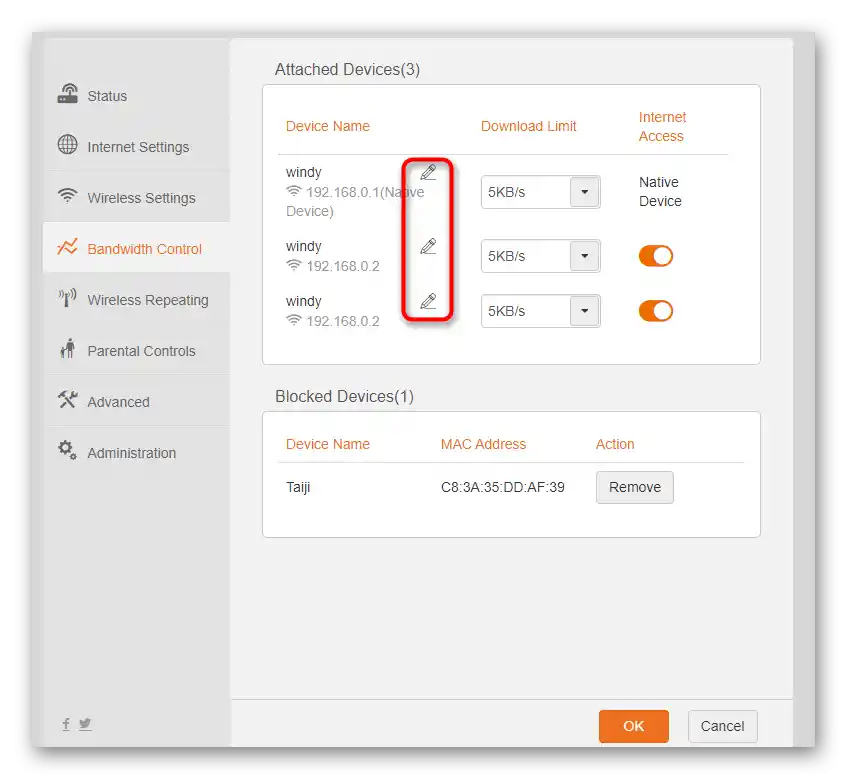
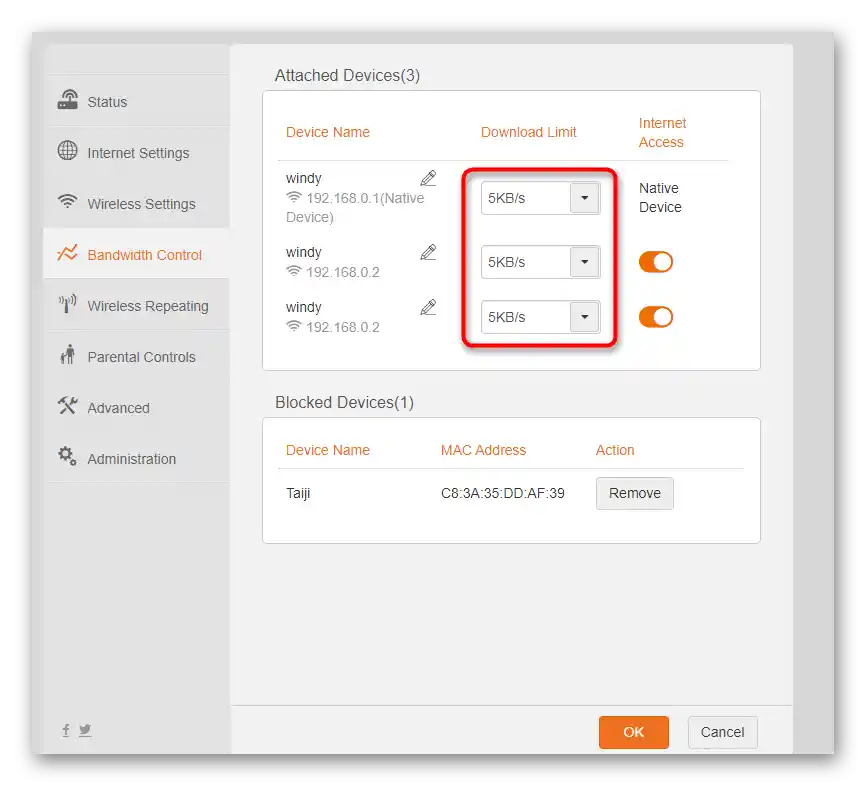
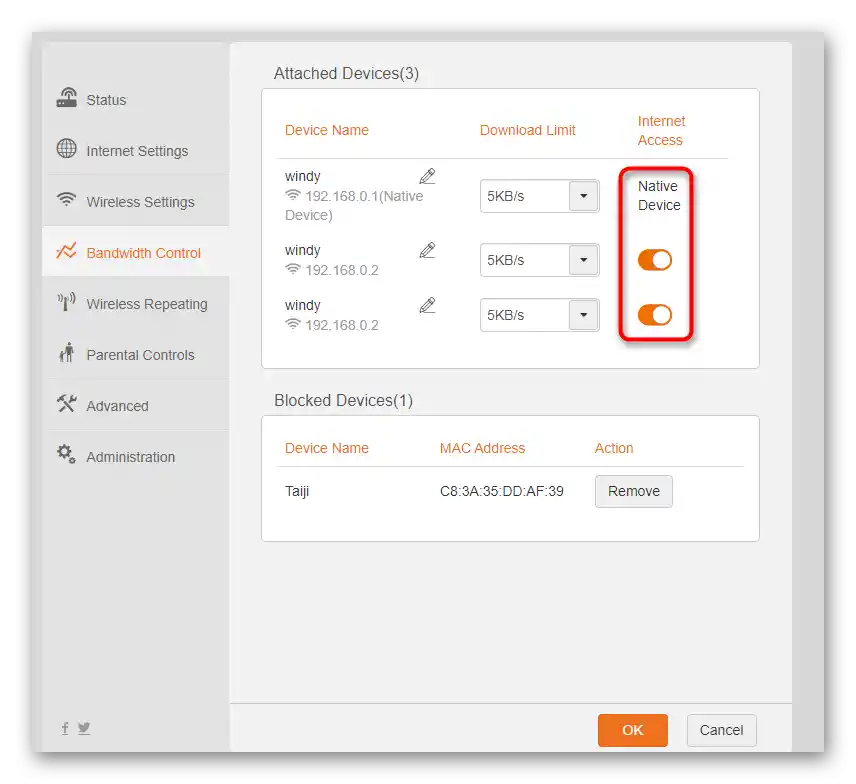
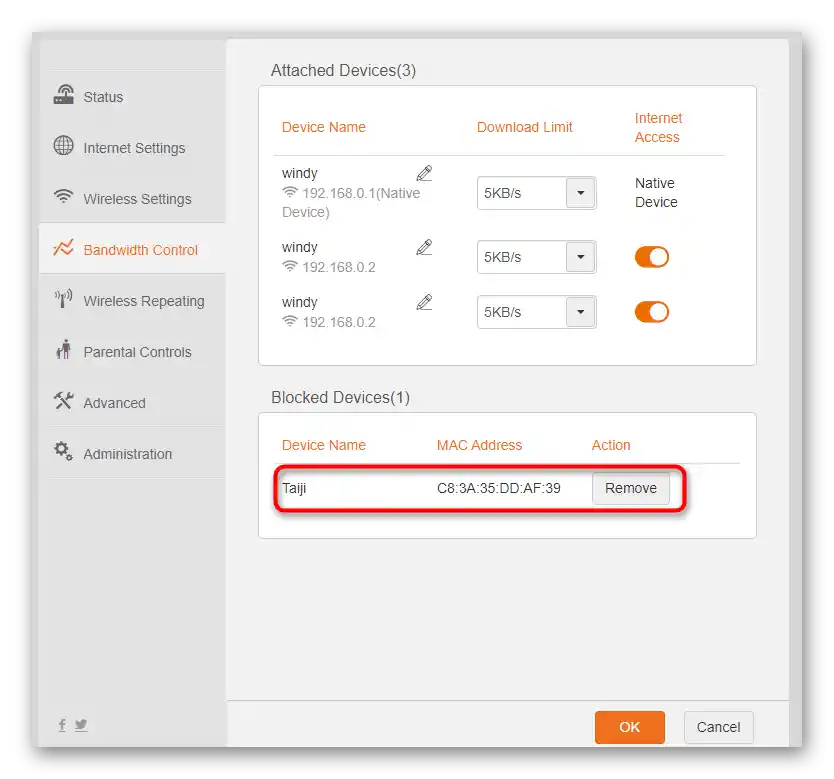
Стъпка 4: Използване на рутера като репитер
Обсъжданата модел на рутера Tenda N301 може да се използва като повторител, свързвайки се с вече съществуваща Wi-Fi мрежа за достъп до интернет. Разработчиците предлагат на избор три различни режима, всеки от които има свои особености.Нека да разберем всичко, за да разберем кога и какво ще е необходимо да приложим.
- Отворете менюто "Wireless Repeating", където посочете един от вариантите на репитера, след което на екрана ще се появят неговите настройки.
- Първо ще разгледаме най-интересния режим, наречен "WISP". Първоначалното му предназначение беше резервно свързване към всяка Wi-Fi мрежа в случай на проблеми с проводното свързване. Въпреки това, сега просто можете да изберете подходящата мрежа от списъка и веднага да се свържете с нея. Този режим е подходящ и за свързване към отворени мрежи, без да се притеснявате, че трафикът може да бъде прихванат.
- Няма да разглеждаме универсалния повторител подробно, тъй като той няма никакви особености. Неговата настройка се извършва по подобен начин, както при първия режим, но автоматично превключване при загуба на достъп до WAN няма да бъде извършено. Говорейки за "AP Mode", той работи като отлично средство за разширяване на обхвата на мрежата. Активирайте го и свържете Tenda N301 към друг рутер, използвайки всеки свободен порт, а настройките автоматично ще бъдат приети.
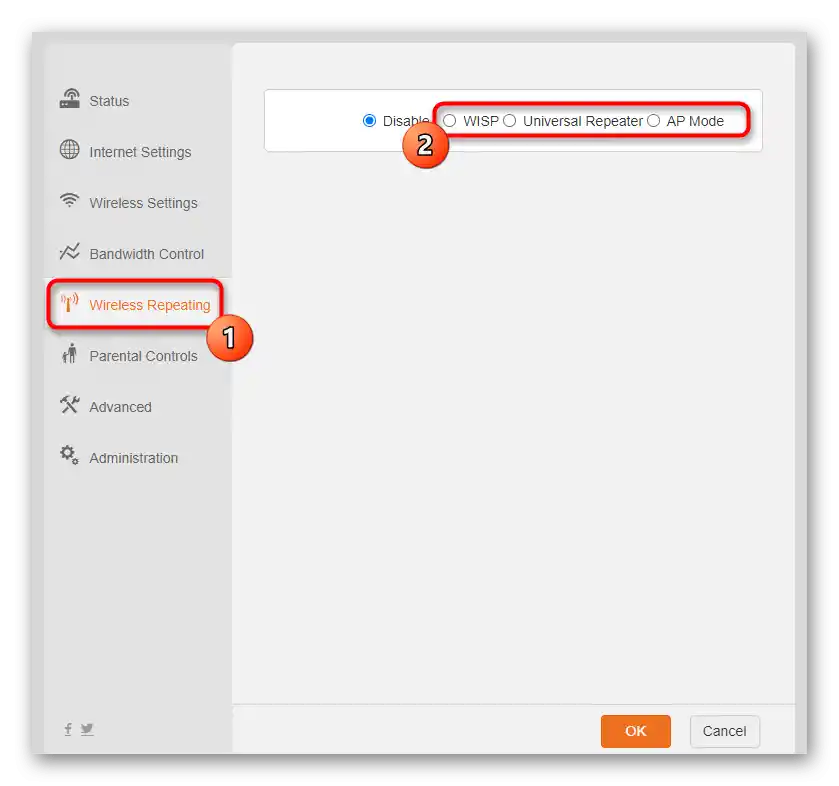
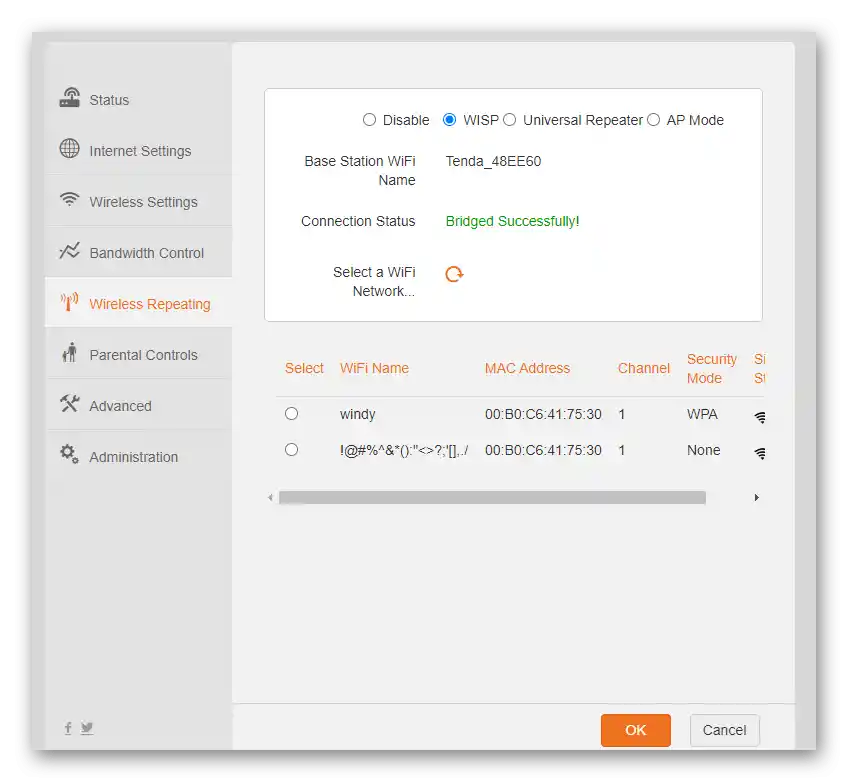
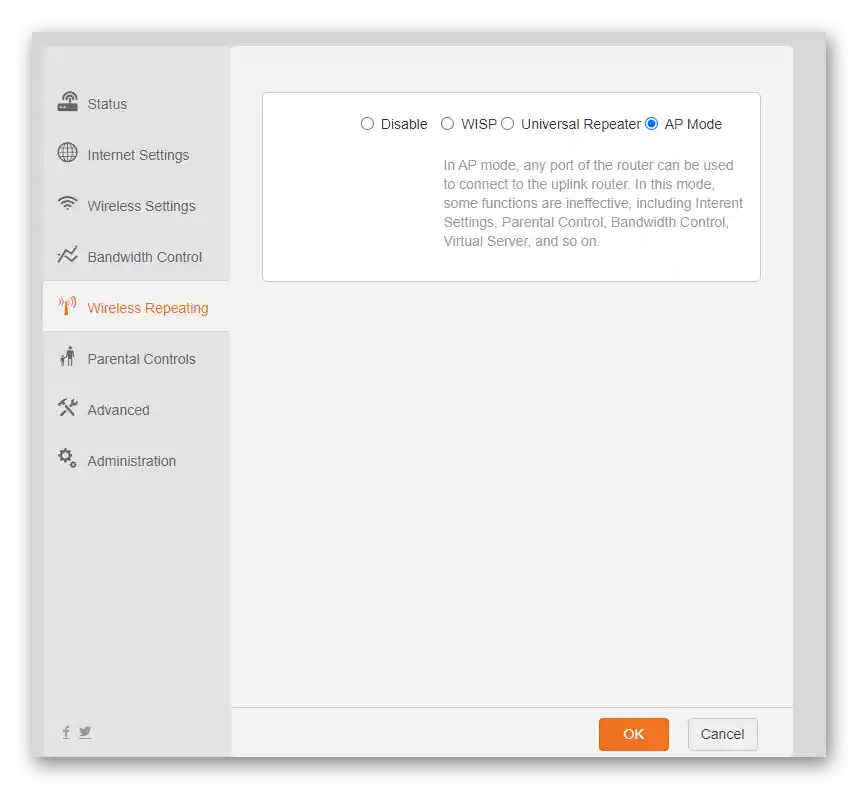
Не забравяйте, че ако не използвате режима на повторител, е необходимо да го изключите, поставяйки маркера в съответното положение. В противен случай могат да се наблюдават проблеми с получаването на сигнал през WAN.
Стъпка 5: Родителски контрол
Основният недостатък на текущата версия на уеб интерфейса на Tenda N301 е липсата на напреднала система за сигурност, която да предлага блокиране на MAC адреси на устройства или филтриране на IP. Разработчиците решиха да добавят само родителски контрол, позволявайки управление на активността на вече свързаните устройства. Ако се интересувате от поставяне на ограничения за един или няколко компютъра или смартфона, изпълнете следния алгоритъм:
- Отворете менюто за конфигуриране, като кликнете върху надписа "Parental Controls".
- Запознайте се със списъка на свързаното оборудване. Управлявайте го или проследявайте времето на свързване, за да определите на кое име принадлежи конкретното устройство. По-горе вече споменахме, че устройствата могат да бъдат преименувани, за да не се объркате в бъдещото управление.Отключете който и да е от тях, премествайки превключвателя от колоната "Manage".
- Настройката на достъпа е реализирана по подобен начин, както и с активността на безжичната мрежа. Изберете разрешеното време и дни, за които ще бъде активно, като отбележите всеки пункт с отметка.
- Може да се мине и без график, ако е необходимо само да се ограничи достъпът до определени сайтове. За целта изберете разрешаващо или забраняващо правило, а след това съставете списък с всички адреси на уеб ресурси, които искате да ограничите или разрешите.
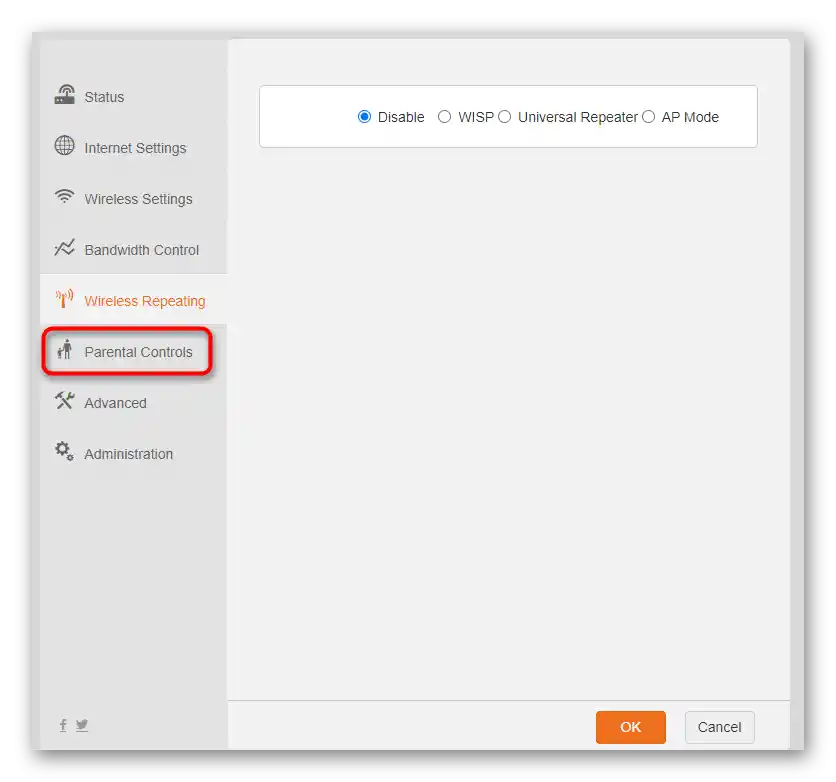
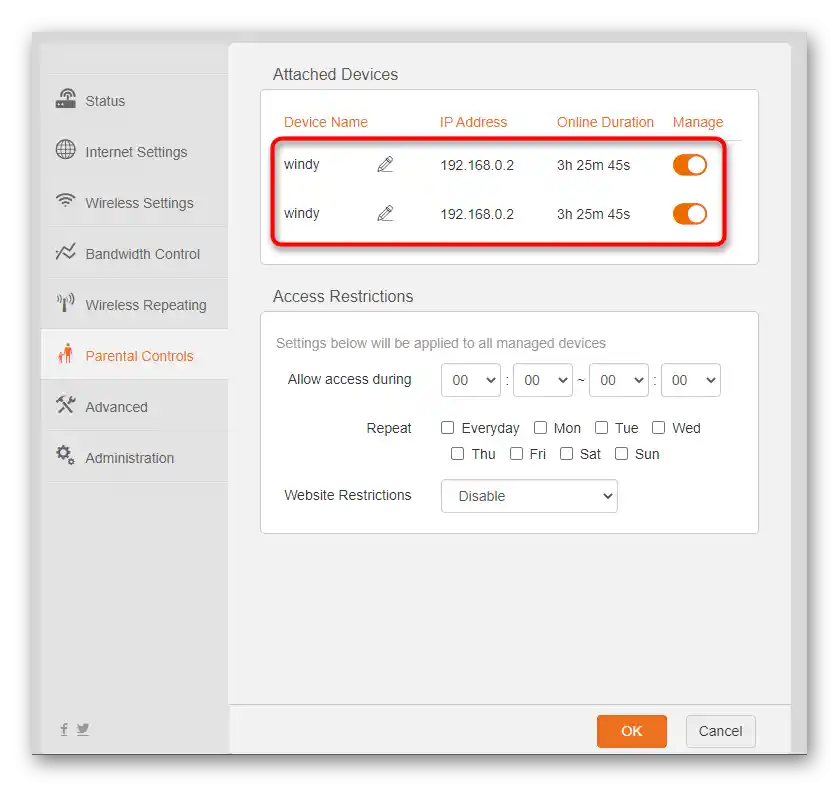
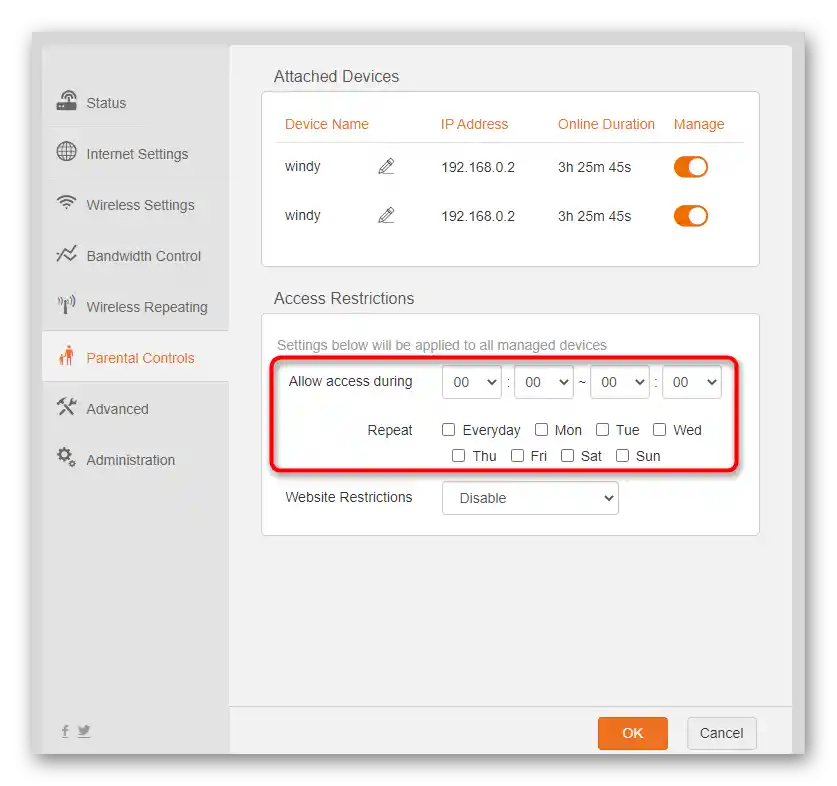
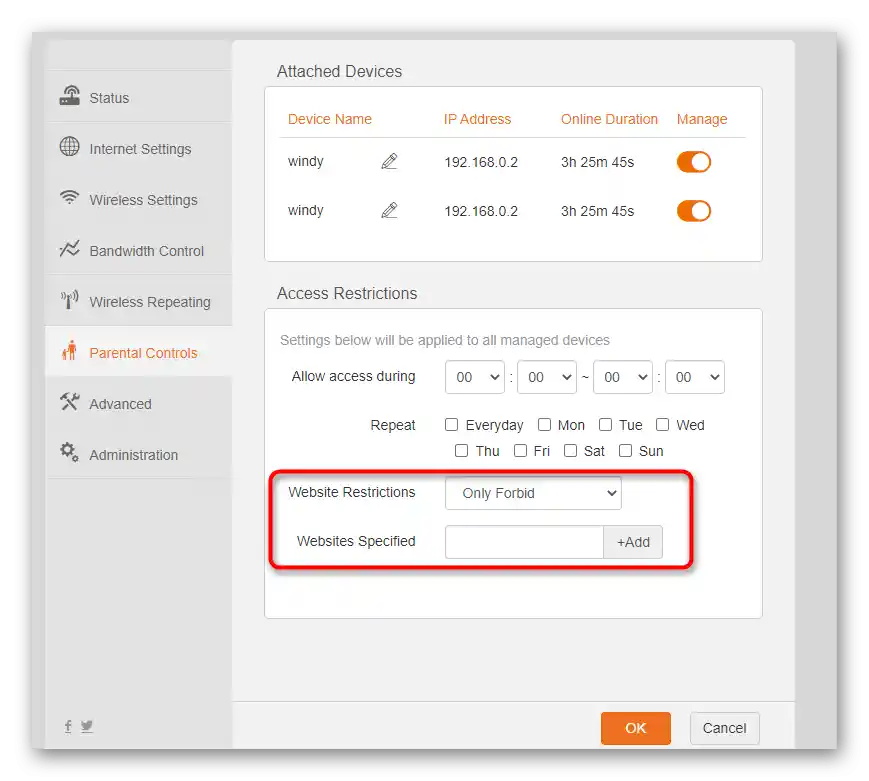
Допълнително уточняваме, че при използване на правилата за родителски контрол е препоръчително да смените логина и паролата за уеб интерфейса, за да не може детето самостоятелно да повлияе на параметрите, заобикаляйки по този начин забраните. За това ще разкажем в заключителния етап на настройката на Tenda N301.
Стъпка 6: Разширени параметри
Тези параметри, които едва ли ще се наложи да променя обикновеният потребител, разработчиците на уеб интерфейса на рутера са изнесли в отделно меню, където са събрани всички настройки, които не влизат в нито един от предишните раздели.
- Първо отворете раздела "Advanced".
- Първият блок се нарича "Static IP" и позволява да добавите всяко устройство, присвоявайки му статичен IP адрес. Необходимо е това за включване на оборудването в списъка на блокираните или за установяване на персонални правила в външната защитна стена. Ще е необходимо да знаете неговия MAC адрес, а в това меню остава само да присвоите статичен IP и да зададете име.
- Следващият блок настройки — "DDNS" — отговаря за свързването на акаунта за получаване на динамичен DNS адрес. Най-често това е необходимо на потребителите, които искат да присвоят доменно име на рутера или извършват с него други манипулации на своя локален сървър.Акаунтът се регистрира на един от специализираните сайтове, след което данните му се въвеждат в този блок и се осъществява свързване.
- Потребителите, които трябва да променят параметрите на демилитаризираната зона или да активират универсалната поддръжка Plug and Play, могат да го направят в последните два блока на разглежданото меню.
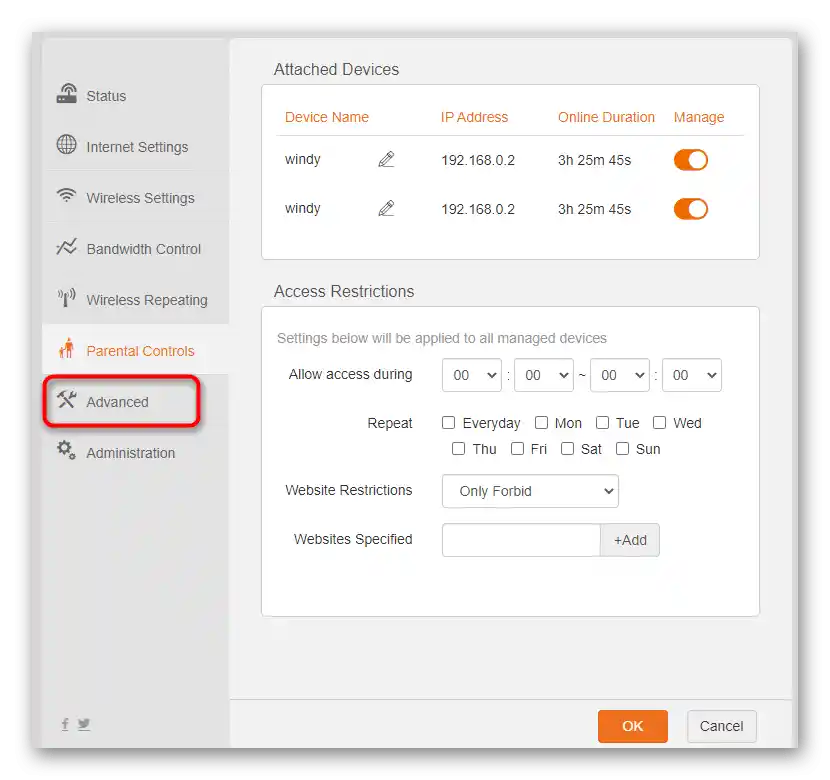
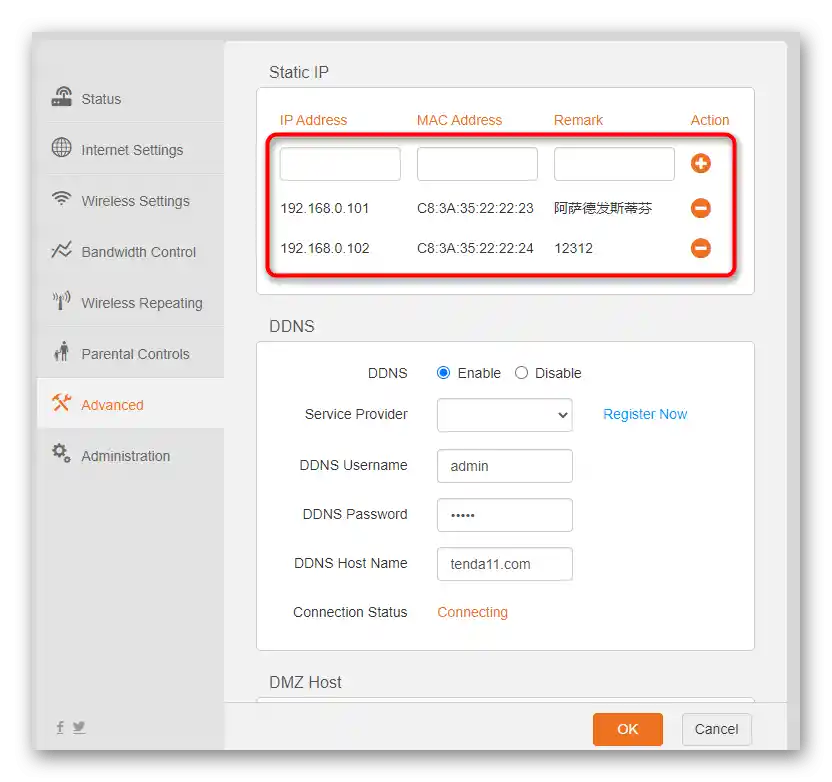
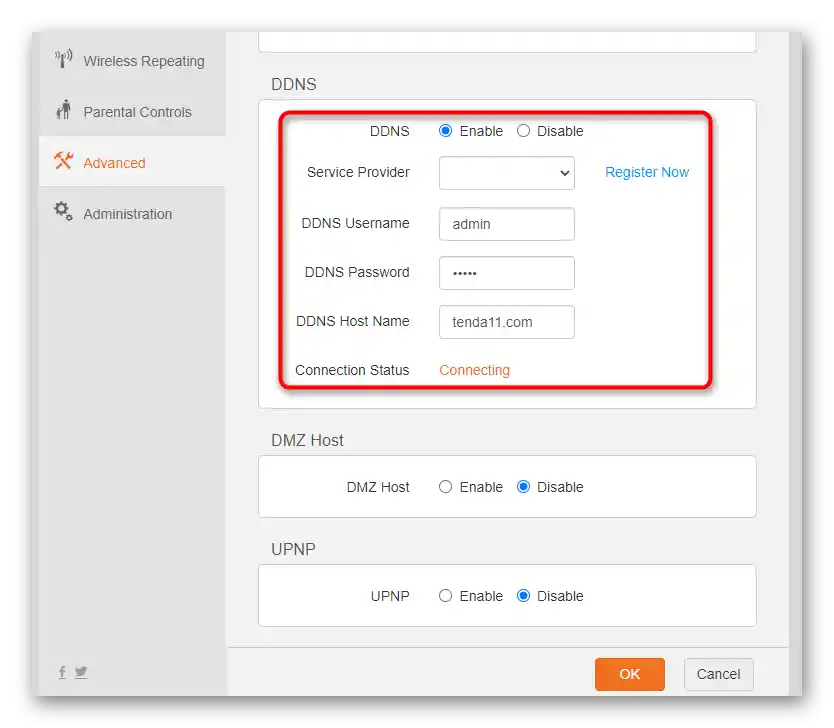
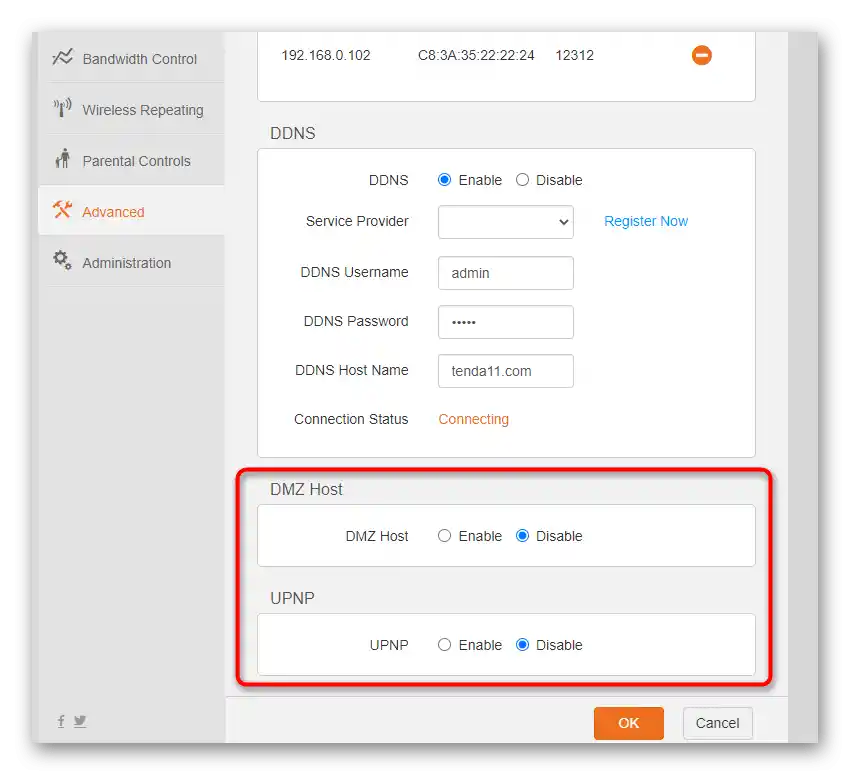
Възможно е в бъдеще някои параметри оттук да бъдат преместени в тематични раздели, където броят на настройките значително ще се увеличи, но за това ще трябва да изчакаме излизането на нов фърмуер, ако разработчиците изобщо се занимават с него.
Стъпка 7: Администриране
Завършващият етап на настройката на Tenda N301 — параметрите за администриране. Тук влизат стандартните функции, присъстващи във всеки уеб интерфейс на рутера, но има и няколко интересни момента, с които също предлагаме да се запознаем.
- При настройката на родителския контрол вече беше споменато, че е добре да се смени паролата за достъп до интернет центъра, лишавайки по този начин детето от възможността ръчно да променя настройките. Това се осъществява именно в първия блок на менюто за администриране.
- Следва нестандартен блок — "WAN Параметри", където можете да промените името на сървъра, да зададете нова стойност на MTU, да извършите клониране на MAC адреса или да ограничите скоростта на свързване по кабел. Ако не знаете за какво отговаря конкретната точка, по-добре не внасяйте никакви промени, за да не се наложи после да нулирате цялата конфигурация.
- Разработчиците решиха да не изнасят настройките на локалната мрежа в отделно меню, затова параметрите на LAN също се задават чрез администрирането. Тук можете да промените IP адреса на рутера, да зададете нова маска на подсет, да деактивирате DHCP сървъра или да редактирате диапазона на адресите му. Някои потребители трябва да зададат и предпочитани DNS адреси, което също може да се въведе тук. За необходимостта от промени на тези стойности говорихме в друг материал за настройка на WDS за TP-Link. Тази информация е актуална и за Tenda.
Повече информация: Настройка на WDS на рутерите TP-Link
- В "Премахване на уеб управление" се настройва отдалечен достъп до рутера, позволявайки на системния администратор да се свърже с него без пряк достъп.Портът по подразбиране вече е зададен, така че не е необходимо да го задавате ръчно, но ако искате да деактивирате този режим, махнете отметката от съответната опция.
- Задължително се уверете, че настройките за дата и час са правилно зададени, ако използвате график за достъп до Wi-Fi или сте активирали родителски контрол. Това е необходимо, за да може рутерът да изпълнява задачите по график в съответствие с реалното време.
- В края на разглежданото меню се намира редица бутони, отговарящи за извършването на определени действия с това мрежово оборудване. По-късно ще разкажем подробно за предназначението на всеки от тях.
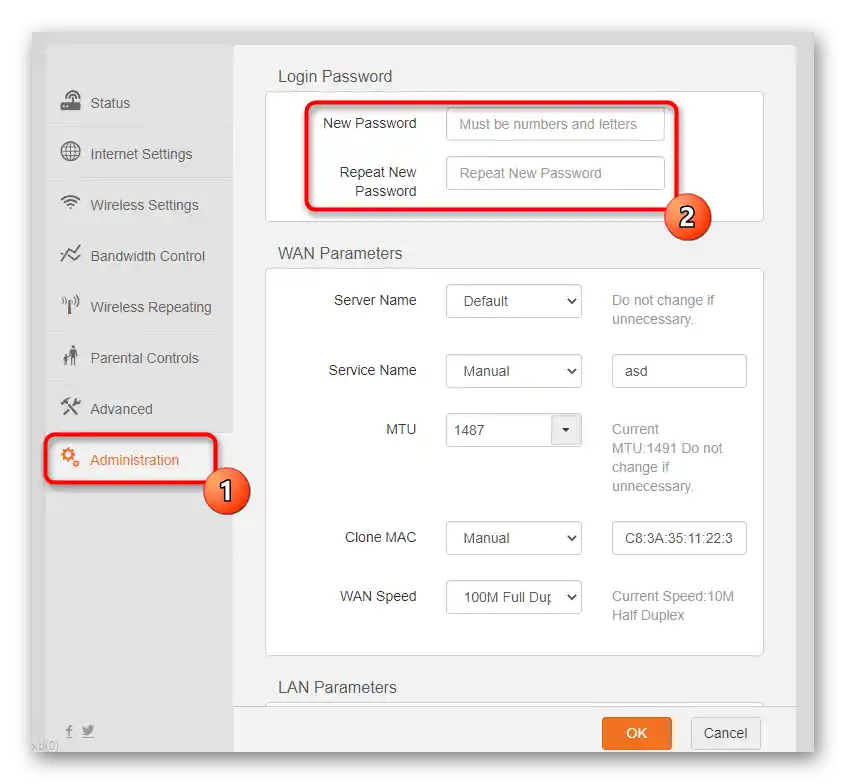
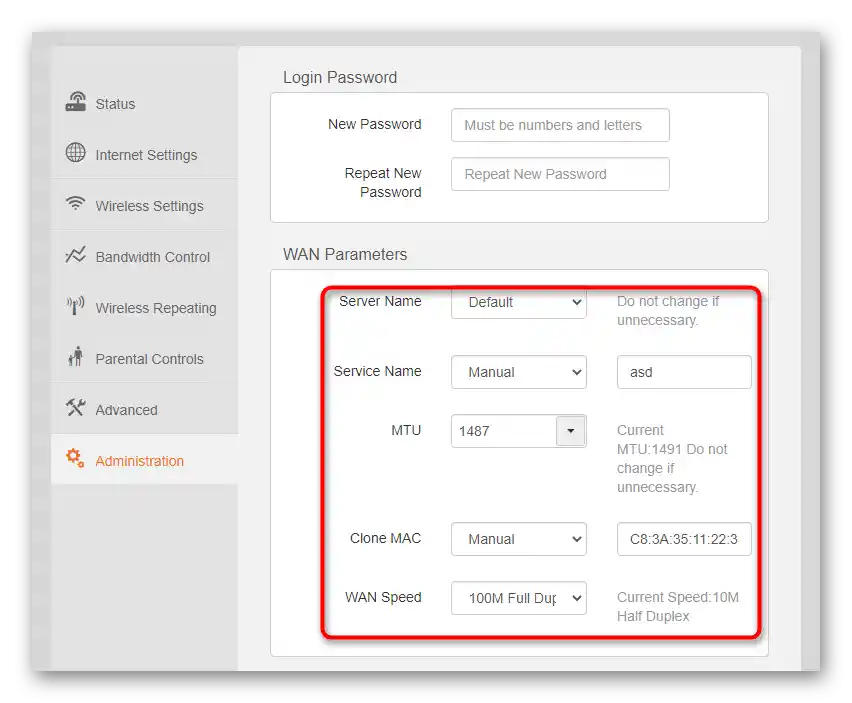
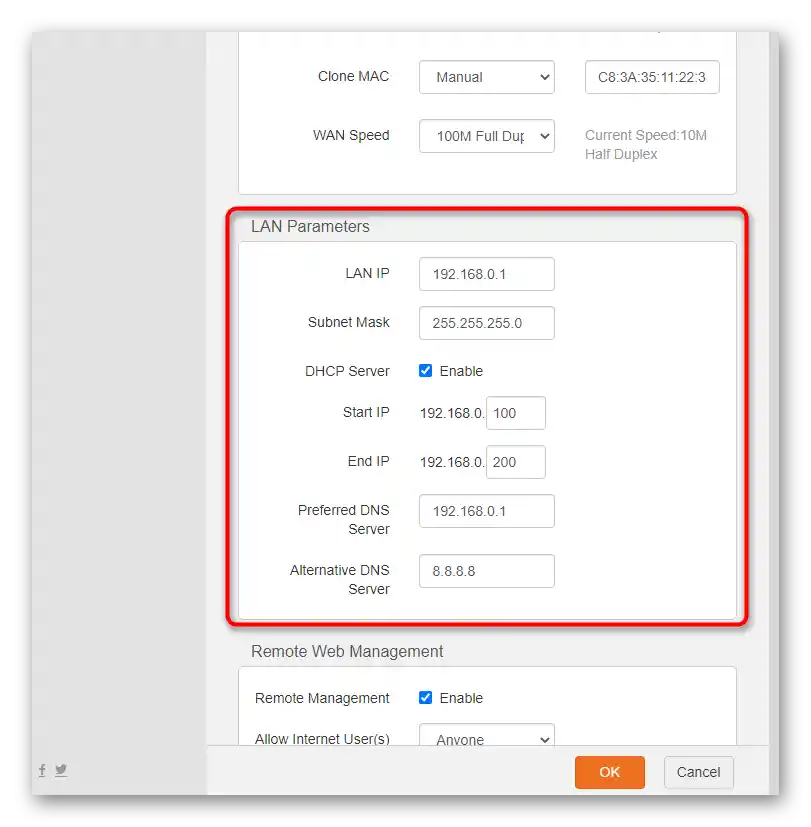
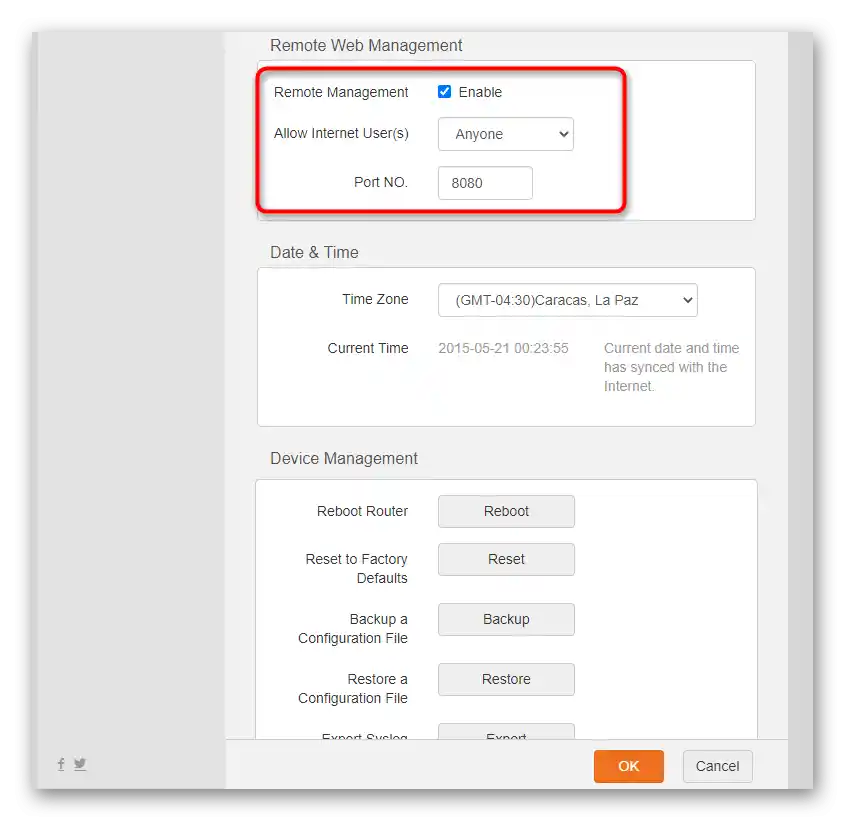
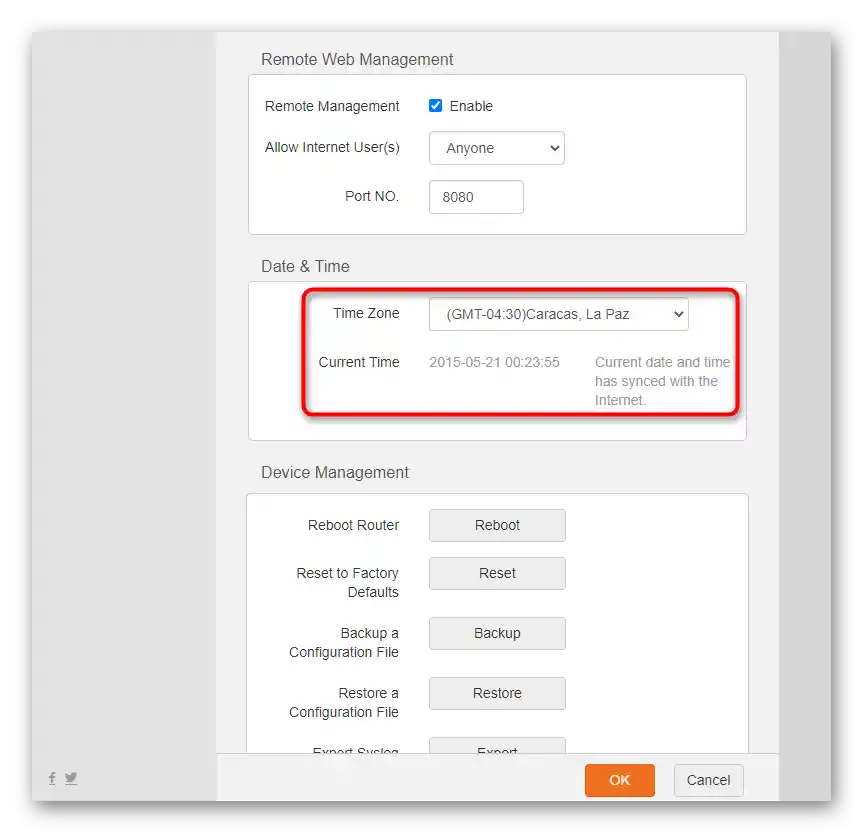
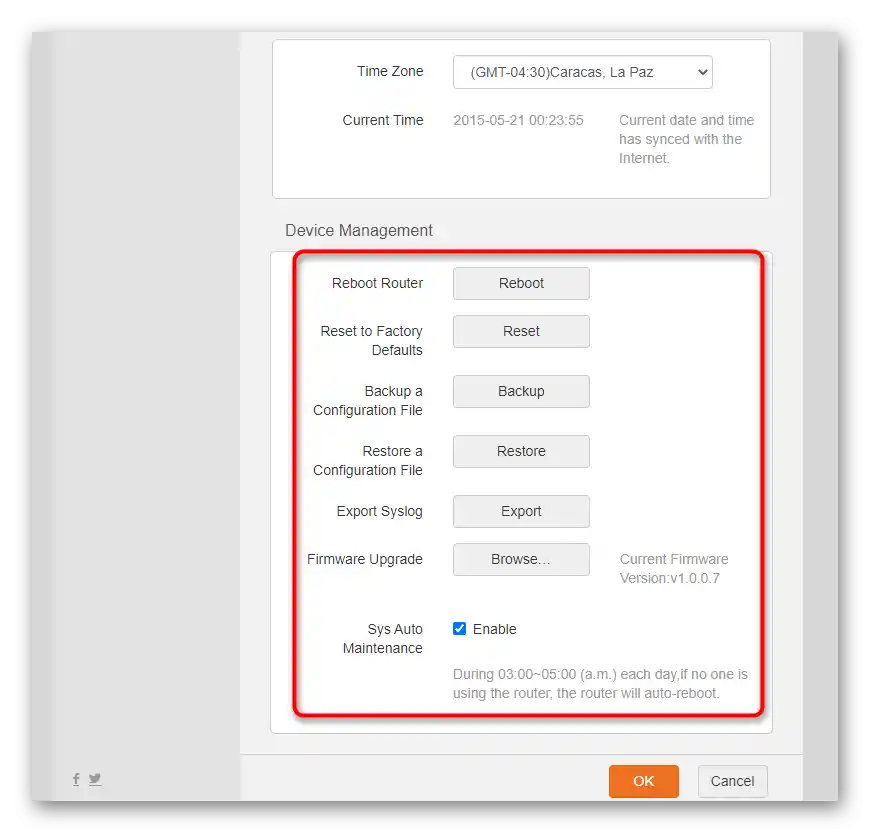
- "Рестартиране на рутера" — натискането на този бутон веднага изпраща рутера на рестартиране. Може да се използва, ако е необходимо да се перезапусне маршрутизаторът, но не искате да отидете до него, за да натиснете физическия бутон.
- "Възстановяване на фабрични настройки" — извършва нулиране до настройките по подразбиране. Актуално в случаите, когато потребителят първоначално е задавал неправилна конфигурация на маршрутизатора, поради което са възникнали проблеми с достъпа до мрежата.
- "Резервно копие на конфигурационен файл" — запазване на резервно копие на текущите настройки под формата на отделен файл. Обикновено създаването му няма смисъл, тъй като дори в случай на случайно нулиране на параметрите, повечето от тях се задават отново за няколко минути. Въпреки това, ако сте настроили забранени сайтове за родителски контрол или голямо количество административни опции и се страхувате да не загубите всичките им, по-добре направете копие и го запазете на компютъра.
- "Възстановяване на конфигурационен файл" — използвайте за зареждане на споменатия по-горе файл, ако желаете да възстановите настройките.
- "Експортиране на Syslog" — експортира журнал на събитията на рутера в файл, за което също е важна правилната настройка на времето.
- "Актуализация на фърмуера" — натиснете този бутон, ако искате да заредите нова версия на фърмуера, файлът на който предварително сте изтеглили от официалния сайт.
Отбелязваме наличието на фирменото мобилно приложение Tenda, което може да се използва за настройка на безжичната мрежа. Може да се изтегли от Google Play Маркет или App Store, да се свърже с Wi-Fi рутера и да се започне настройката на текущите параметри.Примерно по такому же принципу работи програмата на TP-Link, за която разказахме в друга статия на нашия сайт.
По-подробно: Настройка на рутери чрез телефон